Grove - Sensor de Temperatura V1.2

El Grove - Sensor de Temperatura utiliza un Termistor para detectar la temperatura ambiente. La resistencia de un termistor aumentará cuando la temperatura ambiente disminuya. Es esta característica la que utilizamos para calcular la temperatura ambiente. El rango detectable de este sensor es -40 - 125ºC, y la precisión es ±1.5ºC
Nota: Esta wiki funciona también con el sensor de temperatura Grove V1.1, para V1.0 por favor consulte Grove - Sensor de Temperatura
Actualizable a Sensores Industriales
Con el controlador S2110 y el registrador de datos S2100 de SenseCAP, puedes convertir fácilmente el Grove en un sensor LoRaWAN®. Seeed no solo te ayuda con la creación de prototipos, sino que también te ofrece la posibilidad de expandir tu proyecto con la serie SenseCAP de sensores industriales robustos.
Los sensores industriales de la serie SenseCAP S210x proporcionan una experiencia lista para usar para el sensado ambiental. Por favor consulte el Sensor Inalámbrico de Temperatura y Humedad S2101 con mayor rendimiento y robustez para el monitoreo de calidad del aire. La serie incluye sensores para humedad del suelo, temperatura y humedad del aire, intensidad de luz, CO2, EC, y una estación meteorológica 8 en 1. Pruebe la última SenseCAP S210x para su próximo proyecto industrial exitoso.
| Sensor Industrial SenseCAP |
| S2101 Temp. y Humedad del Aire |
Especificaciones
- Voltaje: 3.3 ~ 5V
- Resistencia de potencia cero: 100 KΩ
- Tolerancia de resistencia: ±1%
- Rango de temperatura de funcionamiento: -40 ~ +125 ℃
- Constante B nominal: 4250 ~ 4299K
Para más detalles sobre los módulos Grove, consulte Sistema Grove
Plataformas Compatibles
| Arduino | Raspberry | ArduPy |
|---|---|---|
 |  |  |
Las plataformas mencionadas anteriormente como compatibles son una indicación de la compatibilidad de software o teórica del módulo. Solo proporcionamos biblioteca de software o ejemplos de código para la plataforma Arduino en la mayoría de los casos. No es posible proporcionar biblioteca de software / código de demostración para todas las plataformas MCU posibles. Por lo tanto, los usuarios tienen que escribir su propia biblioteca de software.
Primeros Pasos
Después de esta sección, puedes hacer funcionar el Grove - Sensor de Temperatura V1.1/1.2 con solo unos pocos pasos.
Si esta es la primera vez que trabajas with Arduino, te recomendamos firmemente que veas Primeros Pasos con Arduino antes de comenzar.
Jugar Con Arduino
Hardware
- Paso 1. Prepara los siguientes elementos:
| Seeeduino V4.2 | Base Shield | Grove - Sensor de Temperatura |
|---|---|---|
 |  |  |
| Obtener Uno Ahora | Obtener Uno Ahora | Obtener Uno Ahora |
-
Paso 2. Conecta Grove - Temperature Sensor al puerto A0 del Grove-Base Shield.
-
Paso 3. Conecta Grove - Base Shield al Seeeduino.
-
Paso 4. Conecta el Seeeduino a la PC mediante un cable USB.

Si no tenemos Grove Base Shield, también podemos conectar directamente Grove_Ultrasonic_Ranger al Seeeduino como se muestra a continuación.
| Seeeduino | Grove - Temperature Sensor |
|---|---|
| 5V | Rojo |
| GND | Negro |
| Sin Conexión | Blanco |
| A0 | Amarillo |
Software
- Paso 1. Inicia Arduino IDE y haz clic en File>New para abrir una nueva página. Copia el siguiente código en la nueva página y súbelo. Si no sabes cómo subir el código, por favor revisa Cómo subir código.
// Demo code for Grove - Temperature Sensor V1.1/1.2
// Loovee @ 2015-8-26
#include <math.h>
const int B = 4275000; // B value of the thermistor
const int R0 = 100000; // R0 = 100k
const int pinTempSensor = A0; // Grove - Temperature Sensor connect to A0
#if defined(ARDUINO_ARCH_AVR)
#define debug Serial
#elif defined(ARDUINO_ARCH_SAMD) || defined(ARDUINO_ARCH_SAM)
#define debug SerialUSB
#else
#define debug Serial
#endif
void setup()
{
Serial.begin(9600);
}
void loop()
{
int a = analogRead(pinTempSensor);
float R = 1023.0/a-1.0;
R = R0*R;
float temperature = 1.0/(log(R/R0)/B+1/298.15)-273.15; // convert to temperature via datasheet
Serial.print("temperature = ");
Serial.println(temperature);
delay(100);
}
Paso 2. Abre el Monitor Serie del IDE de Arduino haciendo clic en Herramientas-> Monitor Serie. O presiona las teclas ++ctrl+shift+m++ al mismo tiempo. Si todo va bien, obtendrás la temperatura.
El resultado debería ser así:
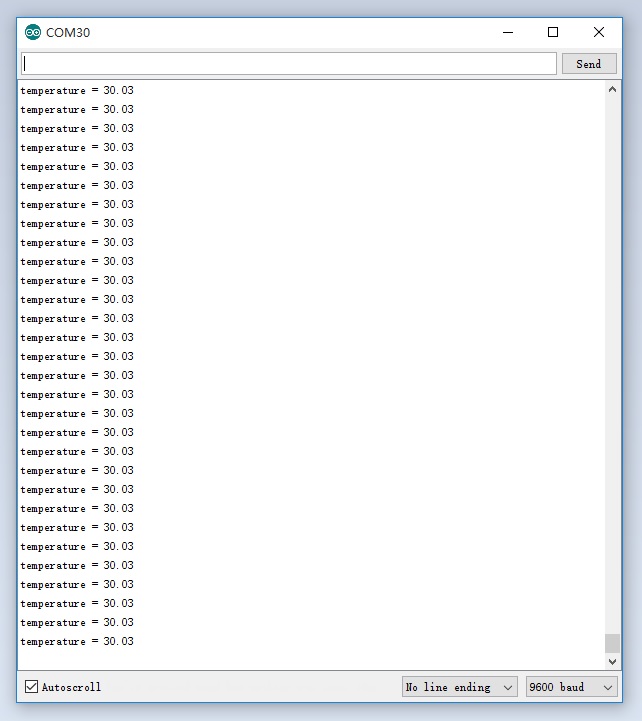
Jugar con Raspberry Pi (Con Grove Base Hat para Raspberry Pi)
Hardware
- Paso 1. Elementos utilizados en este proyecto:
| Raspberry pi | Grove Base Hat para RasPi | Grove - Sensor de Temperatura |
|---|---|---|
 |  |  |
| Obtener UNO Ahora | Obtener UNO Ahora | Obtener UNO Ahora |
- Paso 2. Conecta el Grove Base Hat al Raspberry.
- Paso 3. Conecta el sensor de temperatura al puerto A0 del Base Hat.
- Paso 4. Conecta el Raspberry Pi a la PC a través del cable USB.

Para el paso 3 puedes conectar el sensor de temperatura a cualquier Puerto analógico pero asegúrate de cambiar el comando con el número de puerto correspondiente.
Software
Si estás usando Raspberry Pi con Raspberrypi OS >= Bullseye, tienes que usar esta línea de comandos solo con Python3.
- Paso 1. Sigue Configuración de Software para configurar el entorno de desarrollo.
- Paso 2. Descarga el archivo fuente clonando la biblioteca grove.py.
cd ~
git clone https://github.com/Seeed-Studio/grove.py
- Paso 3. Ejecuta los siguientes comandos para ejecutar el código.
cd grove.py/grove
python3 grove_temperature_sensor.py 0
A continuación se muestra el código de grove_temperature_sensor.py.
import sys
import time
from grove.factory import Factory
def main():
from grove.helper import SlotHelper
sh = SlotHelper(SlotHelper.ADC)
pin = sh.argv2pin()
sensor = Factory.getTemper("NTC-ADC", pin)
print('Detecting temperature...')
while True:
print('{} Celsius'.format(sensor.temperature))
time.sleep(1)
if __name__ == '__main__':
main()
Si todo va bien, podrás ver el siguiente resultado
pi@raspberrypi:~/grove.py/grove $ python3 grove_temperature_sensor.py 0
Hat Name = 'Grove Base Hat RPi'
Detecting temperature...
24.7473402633 Celsius
24.7473402633 Celsius
24.7473402633 Celsius
24.7112751977 Celsius
24.7112751977 Celsius
^CTraceback (most recent call last):
File "grove_temperature_sensor.py", line 53, in <module>
main()
File "grove_temperature_sensor.py", line 49, in main
time.sleep(1)
KeyboardInterrupt
Puedes salir de este programa simplemente presionando ++ctrl+c++.
Es posible que hayas notado que para el puerto analógico, el número de pin en la serigrafía es algo como A1, A0, sin embargo en el comando usamos el parámetro 0 y 1, igual que el puerto digital. Así que por favor asegúrate de conectar el módulo en el puerto correcto, de lo contrario puede haber conflictos de pines.
Jugar Con Raspberry Pi (con GrovePi_Plus)
Hardware
- Paso 1. Prepara los siguientes elementos:
| Raspberry pi | GrovePi_Plus | Grove - Sensor de Temperatura |
|---|---|---|
 |  |  |
| Consigue Uno Ahora | Consigue Uno Ahora | Consigue Uno Ahora |
-
Paso 2. Conecta el GrovePi_Plus al Raspberry.
-
Paso 3. Conecta Grove - Temperature Sensor ranger al puerto A0 del GrovePi_Plus.
-
Paso 4. Conecta el Raspberry a la PC mediante cable USB.

Software
-
Paso 1. Sigue Setting Software para configurar el entorno de desarrollo.
-
Paso 2. Sigue Updating the Firmware para actualizar el firmware más reciente del GrovePi.
En esta wiki usamos la ruta ~/GrovePi/ en lugar de /home/pi/Desktop/GrovePi, necesitas asegurarte de que el Paso 2 y el Paso 3 usen la misma ruta.
Te sugerimos firmemente que actualices el firmware, o para algunos sensores podrías obtener errores.
Si estás usando Raspberry Pi con Raspberrypi OS >= Bullseye, tienes que usar esta línea de comandos solo con Python3.
- Paso 3. Clona el repositorio de Github con Git.
cd ~
git clone https://github.com/DexterInd/GrovePi.git
- Paso 4. Ejecuta los siguientes comandos para usar el Grove - Temperature Sensor para medir la temperatura.
cd ~/GrovePi/Software/Python
sudo python3 grove_temperature_sensor.py
Aquí está el código de grove_temperature_sensor.py.
# NOTE:
# The sensor uses a thermistor to detect ambient temperature.
# The resistance of a thermistor will increase when the ambient temperature decreases.
#
# There are 3 revisions 1.0, 1.1 and 1.2, each using a different model thermistor.
# Each thermistor datasheet specifies a unique Nominal B-Constant which is used in the calculation forumla.
#
# The second argument in the grovepi.temp() method defines which board version you have connected.
# Defaults to '1.0'. eg.
# temp = grovepi.temp(sensor) # B value = 3975
# temp = grovepi.temp(sensor,'1.1') # B value = 4250
# temp = grovepi.temp(sensor,'1.2') # B value = 4250
import time
import grovepi
# Connect the Grove Temperature Sensor to analog port A0
# SIG,NC,VCC,GND
sensor = 0
while True:
try:
temp = grovepi.temp(sensor,'1.2')
print("temp =", temp)
time.sleep(.5)
except KeyboardInterrupt:
break
except IOError:
print ("Error")
The result should be like:
pi@raspberrypi:~/GrovePi/Software/Python $ sudo python3 grove_temperature_sensor.py
('temp =', 25.28652137917777)
('temp =', 25.28652137917777)
('temp =', 25.28652137917777)
('temp =', 25.28652137917777)
('temp =', 25.368489566400115)
('temp =', 25.61468397498203)
('temp =', 27.43501590142614)
('temp =', 27.85285590636829)
('temp =', 27.18509952680688)
('temp =', 26.852756540240193)
Jugar con Wio Terminal (ArduPy)
Hardware
- Paso 1. Prepara los siguientes elementos:
| Wio Terminal | Grove - Sensor de Temperatura |
|---|---|
 |  |
| Consigue Uno Ahora | Consigue Uno Ahora |
-
Paso 2. Conecta Grove - Temperature Sensor al puerto A0 del Wio Terminal.
-
Paso 3. Conecta el Wio Terminal a la PC a través del cable USB Type-C.

Software
-
Paso 1. Sigue ArduPy Getting Started para configurar el entorno de desarrollo ArduPy en Wio Terminal.
-
Paso 2. Asegúrate de que el firmware ArduPy esté flasheado en el Wio Terminal. Para más información, por favor sigue aquí.
aip build
aip flash
- Paso 3. Copia el siguiente código y guárdalo como
ArduPy-temp.py:
from machine import Pin, ADC
from machine import LCD
from machine import Sprite
import time, math
raw = ADC(Pin(13))
lcd = LCD()
spr = Sprite(lcd) # Create a buff
B = 4275 # B value of the thermistor
R0 = 100000 # R0 = 100k
def temp(reading):
R = 1023.0 / reading - 1.0
R = R0*R
temperature = 1.0/(math.log(R/R0)/B+1/298.15)-273.15 # Convert to temperature via datasheet
return temperature
def main():
spr.createSprite(320, 240)
while True:
spr.setTextSize(2)
spr.fillSprite(spr.color.BLACK)
spr.setTextColor(lcd.color.ORANGE)
spr.drawString("Temperature Reading", 45, 10)
spr.drawFastHLine(40, 35, 240, lcd.color.DARKGREY)
spr.setTextColor(lcd.color.WHITE)
spr.drawString("- ", 20, 50)
spr.drawFloat(temp(raw.read()), 3, 40,50)
spr.drawString("C", 120, 50)
spr.pushSprite(0,0)
time.sleep_ms(500)
print("Temperature: ", temp(raw.read()), "C")
if __name__ == "__main__":
main()
- Paso 4. Guarda el
ArduPy-temp.pyen una ubicación que conozcas. Ejecuta el siguiente comando y reemplaza<YourPythonFilePath>con la ubicación de tuArduPy-temp.py.
aip shell -n -c "runfile <YourPythonFilePath>"
# Example:
# aip shell -n -c "runfile /Users/ansonhe/Desktop/ArduPy-temp.py"
- Paso 5. Veremos el valor de temperatura mostrado en la terminal como se muestra a continuación, y mostrándose en la pantalla LCD del Wio Terminal.
ansonhe@Ansons-Macbook-Pro ~:aip shell -n -c "runfile /Users/ansonhe/Desktop/ArduPy-temp.py"
Positional argument (/dev/cu.usbmodem141101) takes precedence over --open.
Connected to ardupy
Temperature: 28.08603 C
Temperature: 28.50415 C
Temperature: 28.16953 C
Temperature: 28.25308 C
Temperature: 28.08603 C
Temperature: 28.16953 C
Temperature: 28.08603 C
Temperature: 28.16953 C
Temperature: 28.33671 C
Temperature: 28.16953 C
Temperature: 28.25308 C
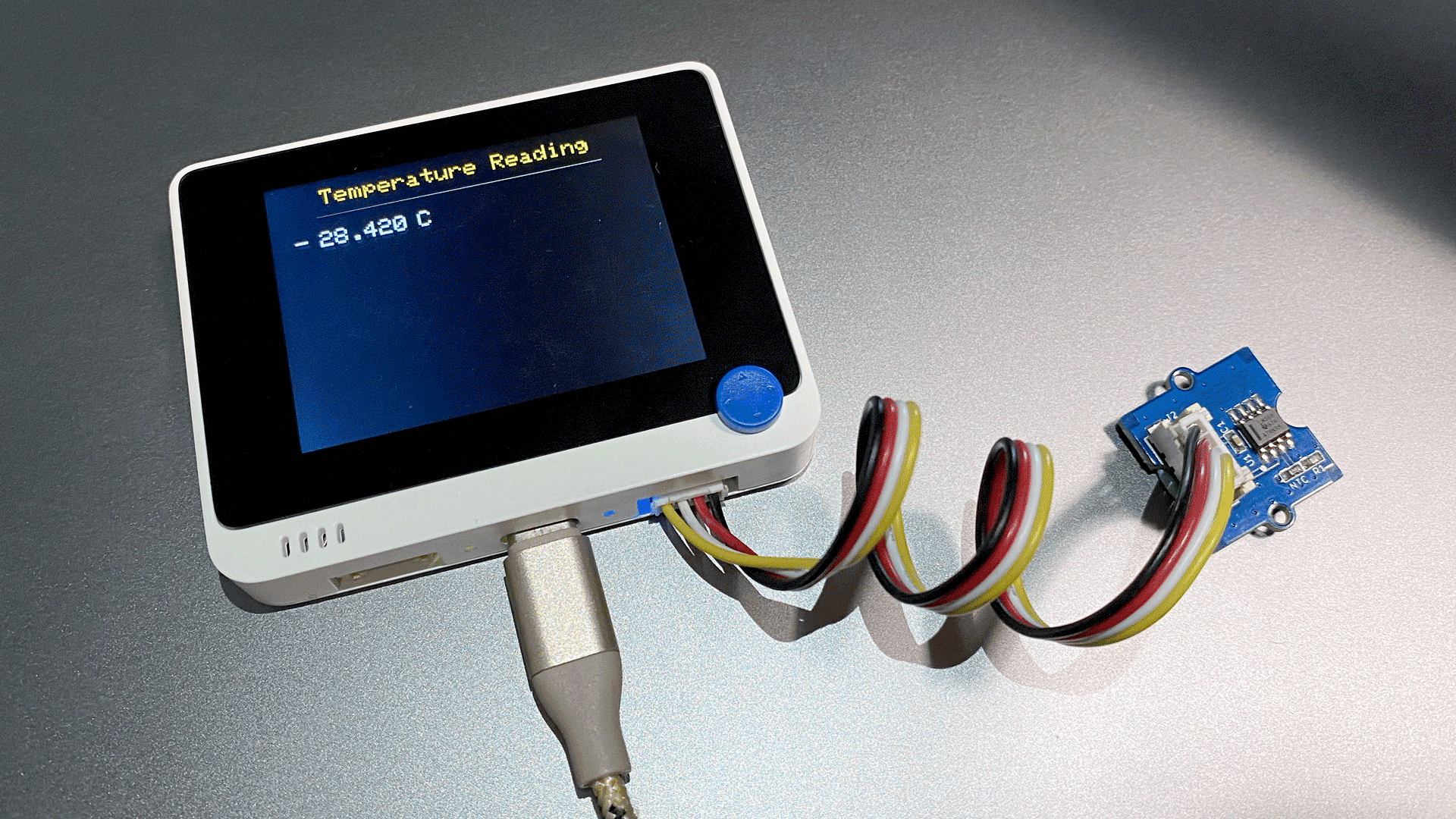
Referencia
Si quieres saber cómo funciona el algoritmo de temperatura, por favor consulta la imagen de abajo:
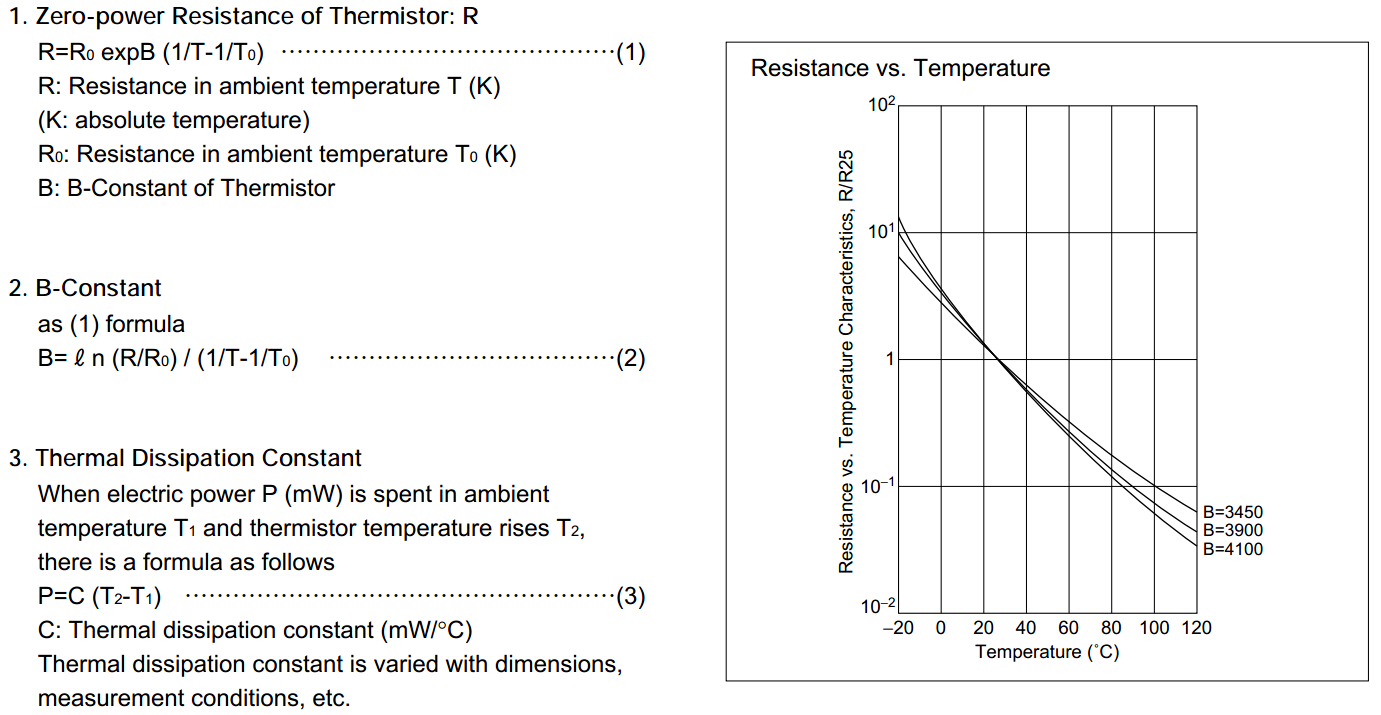
Visor de Esquemático en Línea
Recursos
- [Zip] Grove - Temperature Sensor v1.1 Archivo Eagle
- [PDF] Grove - Temperature Sensor v1.1.PDF
- [PDF] Hoja de datos del Sensor de Temperatura
Proyectos
Módulo sensor de temperatura Grove:
Soporte Técnico y Discusión de Productos
¡Gracias por elegir nuestros productos! Estamos aquí para brindarte diferentes tipos de soporte para asegurar que tu experiencia con nuestros productos sea lo más fluida posible. Ofrecemos varios canales de comunicación para satisfacer diferentes preferencias y necesidades.
